Yliviivaus
Tämä esimerkki opettaa, kuinka yliviivattu muotoilu käytetään Excelissä. Voit silti lukea tekstiä, jossa on yliviivattu vaikutus.
1. Valitse esimerkiksi alue A2: A4.
2. Napsauta hiiren kakkospainikkeella ja valitse sitten Muotoile solut (tai paina Ctrl + 1).
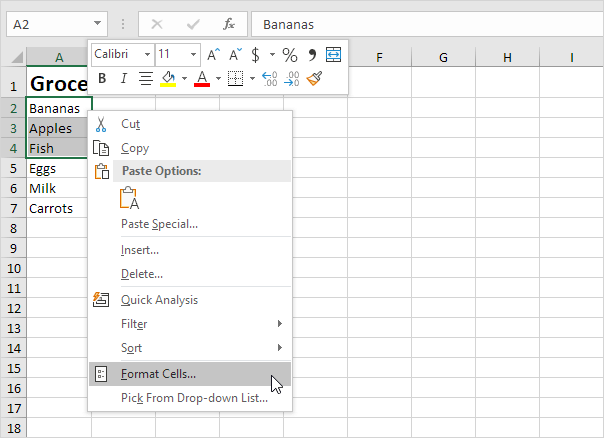
”Format Solut” -valintaikkuna tulee näkyviin.
3. Valitse Fontti-välilehden Tehosteet-kohdasta Yliviivattu.
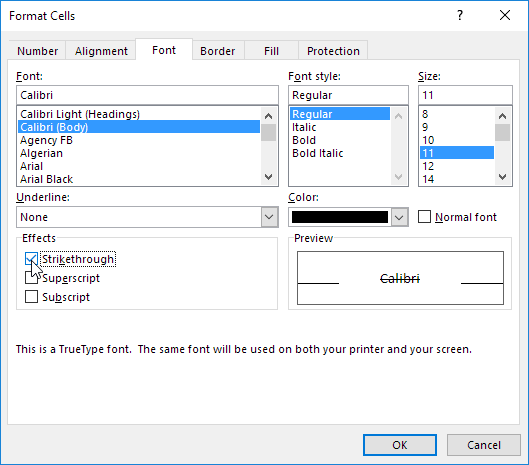
4. Napsauta OK.
Tulos:
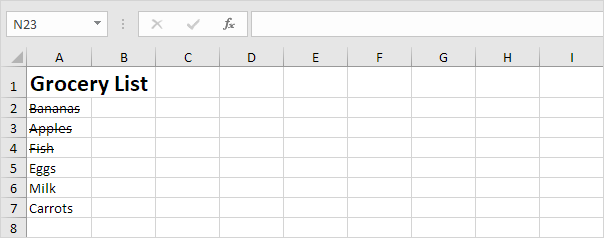
Voit myös käyttää pikanäppäintä yliviivatun muotoilun nopeaan käyttöönottoon Excelissä.
5. Valitse esimerkiksi solu A7.
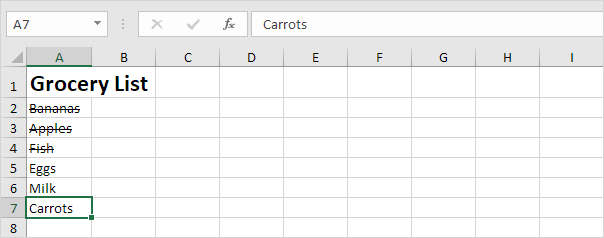
6. Paina Ctrl + 5.
Tulos:
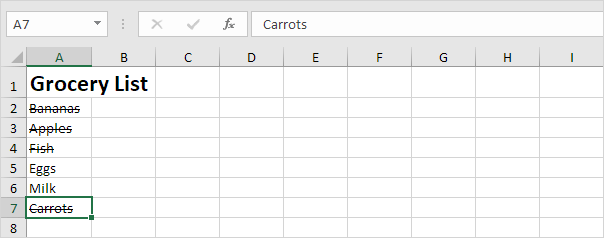
Huomaa: Poista vain painamalla Ctrl + 5 uudelleen yliviivattu vaikutus. Excelissä ei ole kaksinkertaista yliviivausta.
7. Jos haluat käyttää yliviivattua muotoilua vain solun osaan, valitse ensin teksti kaavapalkista.

8. Paina Ctrl + 5.

Let ” s tarkastele vielä kahta muuta tapaa soveltaa yliviivattua muotoilua nopeasti Excelissä.
9. Lisää yliviivattu painike Pikakäynnistystyökaluriville.
10. Valitse solu A5 ja napsauta yliviivattua painiketta.
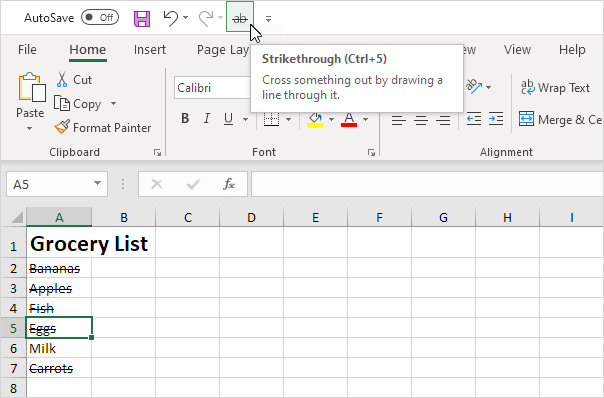
11. Lisää seuraavat koodirivit BeforeDoubleClick-tapahtumaan:
Cancel = True
12. Kaksoisnapsauta solua A6.
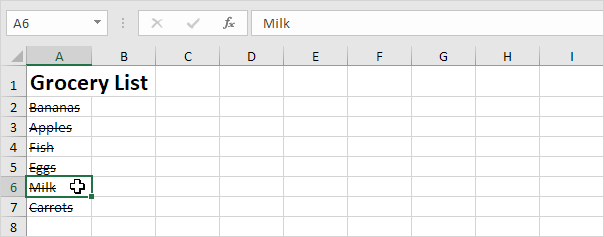
Huomaa: kokeile itse. Lataa Excel-tiedosto, käytä yliviivauspainiketta tai kaksoisnapsauta solua, jos haluat käyttää yliviivattua muotoilua nopeasti.